Chaque fois que l’on s’engage dans un projet quel qu’il soit, ce sont les toutes premières décisions qui engagent le plus l’entreprise. On n’a pratiquement rien investi et c’est pourtant ces choix qui auront le plus de conséquences sur la suite par des implications tant « financières » que matérielles et logicielles. Nous allons donc tester chaque périphérique pour valider son aptitude et sa qualité opérationnelle avant de décider définitivement de l’intégrer sur le prototype. C’est la raison pour laquelle nous allons utiliser divers logiciels qui seront considérés comme des outils d’évaluation et des exemples de programmation. Comme périphérique on va utiliser un afficheur numérique. Il est hors de question de se servir de la ligne USB et du Moniteur de l’IDE pour dialoguer durant le développement. Il faudrait que le programme intègre la bibliothèque idoine qui consomme déjà environ1800 octets. Donc, pour pouvoir se faire afficher des données critiques durant les analyses du comportement, l’afficheur est le premier dispositif à brancher sur les sorties du microcontrôleur.
L’afficheur OLED 1,3 Pouces 128 x 64.
 Bien qu’il présente des faiblesses notables, c’est pour ce périphérique que c’est porté mon choix. Le rafraichissement est lent, il ne faudra pas espérer voir bouger les pions virtuels en temps réel. Graphique, sa définition est très faible, soit une grille de 128 points en largeur et 64 points en hauteur. Autant dire que sur cette grille on ne pourra pas afficher des textes avec des lignes de 50 caractères. Le nombre de ligne lui même restera dérisoire. Les représentations graphiques seront forcément grossières. Pourtant, montré sur la Fig.1, il surpasse tous ses concurrents potentiels sur un point important : Son prix d’achat reste assez abordable. De plus, il est très compact et demeure parfaitement lisible ce qui pour ce projet est appréciable. Il existe en Blanc ou en éclairage bleu. Par exemple vous pouvez l’approvisionner par le commerce en ligne ici :
Bien qu’il présente des faiblesses notables, c’est pour ce périphérique que c’est porté mon choix. Le rafraichissement est lent, il ne faudra pas espérer voir bouger les pions virtuels en temps réel. Graphique, sa définition est très faible, soit une grille de 128 points en largeur et 64 points en hauteur. Autant dire que sur cette grille on ne pourra pas afficher des textes avec des lignes de 50 caractères. Le nombre de ligne lui même restera dérisoire. Les représentations graphiques seront forcément grossières. Pourtant, montré sur la Fig.1, il surpasse tous ses concurrents potentiels sur un point important : Son prix d’achat reste assez abordable. De plus, il est très compact et demeure parfaitement lisible ce qui pour ce projet est appréciable. Il existe en Blanc ou en éclairage bleu. Par exemple vous pouvez l’approvisionner par le commerce en ligne ici :
https://www.amazon.fr/Module-dAffichage-Asixx-Arduino-R%C3%A9solution/dp/B07DSVJ3RR/ref=sr_1_116?keywords=oled+arduino&qid=1666866418&qu=eyJxc2MiOiI1LjI4IiwicXNhIjoiNC43NiIsInFzcCI6IjQuNDQifQ%3D%3D&sr=8-116
Il reste à en évaluer la pertinence, c’est l’objet de ce chapitre et des croquis associés.
Mise en œuvre de l’afficheur.
Outre son prix d’achat abordable, il ne monopolise que deux broches d’interfaçage sur le microcontrôleur. Les branchements se réduisent au plus simple puisque l’on réunit directement broche à broche. Comme je sais par expérience que diverses E/S seront impérativement réservées potentiellement à d’autres périphériques spécifiques, ce sont les broches analogiques A4 et A5 qui vont être initialisées en fonctionnement BINAIRE. En respectant le schéma de la Fig.2 il ne restera plus qu’à déclarer la bibliothèque U8glib pour pouvoir le programmer aisément. Pour vous éviter des recherches fastidieuses sur Internet, cette bibliothèque est disponible dans le dossier qui accompagne ce didacticiel <Machine AUTONOME\Les bibliothèques\U8glib>.
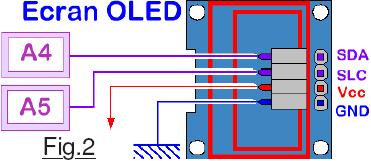 Déclarer une bibliothèque n’est pas très compliqué. Il suffit de cliquer sur l’onglet [Croquis] puis sur [Importer bibliothèque …] , [Ajouter bibliothèque …] et indiquer le chemin du dossier précisé ci-avant. Cette bibliothèque met à notre disposition un grand nombre de procédures. Il est évident que le programme en cours de développement va en consommer à profusion. Il est donc incontournable d’en connaitre l’utilisation. Aussi, comme en permanence on aura besoin de s’y référer, je vous propose dans le même dossier
Déclarer une bibliothèque n’est pas très compliqué. Il suffit de cliquer sur l’onglet [Croquis] puis sur [Importer bibliothèque …] , [Ajouter bibliothèque …] et indiquer le chemin du dossier précisé ci-avant. Cette bibliothèque met à notre disposition un grand nombre de procédures. Il est évident que le programme en cours de développement va en consommer à profusion. Il est donc incontournable d’en connaitre l’utilisation. Aussi, comme en permanence on aura besoin de s’y référer, je vous propose dans le même dossier ![]() qui est un petit livret dont la technique pour le concrétiser est indiquée dans le chapitre 11 de la page 39.
qui est un petit livret dont la technique pour le concrétiser est indiquée dans le chapitre 11 de la page 39.
Se familiariser un peu avec l’afficheur.
 Avant de foncer tête baissée dans le logiciel qui animera notre dispositif électronique, il me semble judicieux d’ouvrir le livret de la bibliothèque U8glib et d’en expérimenter certaines méthodes. À travers quelques petits croquis de démonstration on va se faire une petite idée des possibilités offertes par cet afficheur. Ensuite, il faudra élaborer « le scénario » global du projet, c’est à dire définir les grandes lignes de la façon dont on va installer l’interface HOMME / MACHINE. Dans le dossier <Les programmes Arduino> on commence par téléverser le croquis P01_Test_de_textes.ino sur la carte Arduino dont la ligne série est réunie à un port USB de l’ordinateur. Les quatre lignes électriques sont réunies conformément à la Fig.2 à la carte NANO qui pour le développement est enfichée sur une plaquette d’essais. Ce premier exemple sert à vérifier la lisibilité des textes les plus petits et évaluer les possibilités d’affichage. Le croquis comporte peu d’instructions. Ces dernières
Avant de foncer tête baissée dans le logiciel qui animera notre dispositif électronique, il me semble judicieux d’ouvrir le livret de la bibliothèque U8glib et d’en expérimenter certaines méthodes. À travers quelques petits croquis de démonstration on va se faire une petite idée des possibilités offertes par cet afficheur. Ensuite, il faudra élaborer « le scénario » global du projet, c’est à dire définir les grandes lignes de la façon dont on va installer l’interface HOMME / MACHINE. Dans le dossier <Les programmes Arduino> on commence par téléverser le croquis P01_Test_de_textes.ino sur la carte Arduino dont la ligne série est réunie à un port USB de l’ordinateur. Les quatre lignes électriques sont réunies conformément à la Fig.2 à la carte NANO qui pour le développement est enfichée sur une plaquette d’essais. Ce premier exemple sert à vérifier la lisibilité des textes les plus petits et évaluer les possibilités d’affichage. Le croquis comporte peu d’instructions. Ces dernières  utilisent des méthodes incontournables, à analyser avec les explications du petit manuel. Pour continuer, téléverser l’exemple P02_Graphismes_et_textes.ino qui intègre à la fois des méthodes graphiques et des affichages de textes. Il permet d’estimer la rapidité ou la lenteur pour tracer des entités géométriques. Bien que le programme ne comporte de quelques lignes de code, on constate que 30% de l’espac
utilisent des méthodes incontournables, à analyser avec les explications du petit manuel. Pour continuer, téléverser l’exemple P02_Graphismes_et_textes.ino qui intègre à la fois des méthodes graphiques et des affichages de textes. Il permet d’estimer la rapidité ou la lenteur pour tracer des entités géométriques. Bien que le programme ne comporte de quelques lignes de code, on constate que 30% de l’espac e de programme est déjà consommé. C’est la faille lorsque l’on utilise un afficheur graphique. Il s’octroie la part du lion dans l’espace de programme. On se doute qu’il va falloir optimiser à outrance le code pour gérer l’application. Avec P03_PAPILLON.ino on se fait un petit délire, et surtout on peut analyser la façon dont un dessin se construit « par tranches » comme précisé en page 13 du livret sur la bibliothèque U8glib. Enfin, avec P04_Parametrer_Interlignage_par_calcul.ino on termine cette familiarisation partielle avec les méthodes de la bibliothèque de l’afficheur.
e de programme est déjà consommé. C’est la faille lorsque l’on utilise un afficheur graphique. Il s’octroie la part du lion dans l’espace de programme. On se doute qu’il va falloir optimiser à outrance le code pour gérer l’application. Avec P03_PAPILLON.ino on se fait un petit délire, et surtout on peut analyser la façon dont un dessin se construit « par tranches » comme précisé en page 13 du livret sur la bibliothèque U8glib. Enfin, avec P04_Parametrer_Interlignage_par_calcul.ino on termine cette familiarisation partielle avec les méthodes de la bibliothèque de l’afficheur.
La suite est ici.



